
Para aquelas pessoas que procuram um software que os apoie na vigilância através de câmaras IP este software pode interessar a você.
O aplicativo de que falaremos hoje tem o nome Bluecherry, que é um sistema de segurança abrangente que se concentra na facilidade de uso e na simplicidade de uso de câmeras IP.
Antes de dar uma breve explicação sobre este software é importante deixar claro que Embora Bluecherry seja um software com suporte para Linux, isso não significa que seja gratuito, uma vez que Bluecherry é um software pago.
Embora para quem estão interessados em testar seu funcionamento pode fazer uso de um teste gratuito de 30 dias, para determinar se o software tem o necessário para gerenciar o sistema da câmera.
Sobre Blue Cherry
Bluecherry é software de segurança de plataforma cruzada abrangente (Windows, Linux, MacOS) e isso também Possui clientes em Android e iOS que podem se conectar ao servidor de suas câmeras.
este software funciona com câmeras de rede compatíveis com ONVIF automaticamente e possui uma ferramenta de detecção e exploração de rede.
Embora ele também tem suporte para câmeras MJPEG ou RTSP.
Em relação à administração deste software permite que você configure funções e acesso com base no usuário, assim, é possível configurar novos usuários de forma rápida e fácil e dar-lhes acesso às câmeras ou funções desejadas.
Finalmente, sendo um software pago, os criadores do aplicativo oferecem o suporte em fóruns da comunidade, chat ao vivo e suporte por e-mail.
Como instalar o Bluecherry Server em diferentes distribuições Linux?
Em primeiro lugar, você deve saber que o software Bluecherry foi projetado para ser implantado em servidores, embora também possa ser instalado em computadores domésticos.
No site oficial do aplicativo, eles podem obter o instalador dependendo do sistema em uso.
Por exemplo para aqueles que são usuários de Debian 8, Ubuntu 18.04 LTS, Ubuntu 16.04 LTS e sistemas derivados dessas versões deve baixar o script com o seguinte comando:
sudo bash -c "$ (wget -O - https://dl.bluecherrydvr.com/scripts/install)"
Executá-lo fará o download do script e o executará em seu desktop ou servidor Ubuntu.
Enquanto o instalador está em execução, ele modifica vários aspectos da máquina que você está instalando, instala muitos pacotes e configura tudo.
Quando o processo de instalação do pacote estiver concluído não feche o terminal, pois você tem que seguir as instruções que aparecem.
Servidor CentOS
Os usuários do CentOS podem instalar rapidamente o software de servidor Bluecherry em seu sistema graças ao script automático.
Também é importante notar que, se você estiver usando o Redhat Enterprise Linux ou outro sistema operacional semelhante ao Redhat, o Bluecherry pode trabalhar nele.
Da mesma forma, eles devem digitar o seguinte comando:
sudo bash -c "$ (wget -O - https://dl.bluecherrydvr.com/scripts/install)"
Quando todos os pacotes necessários estiverem configurados em sua máquina, o instalador o ajudará a finalizar a instalação configurando um banco de dados SQL.
Instale o cliente Bluecherry
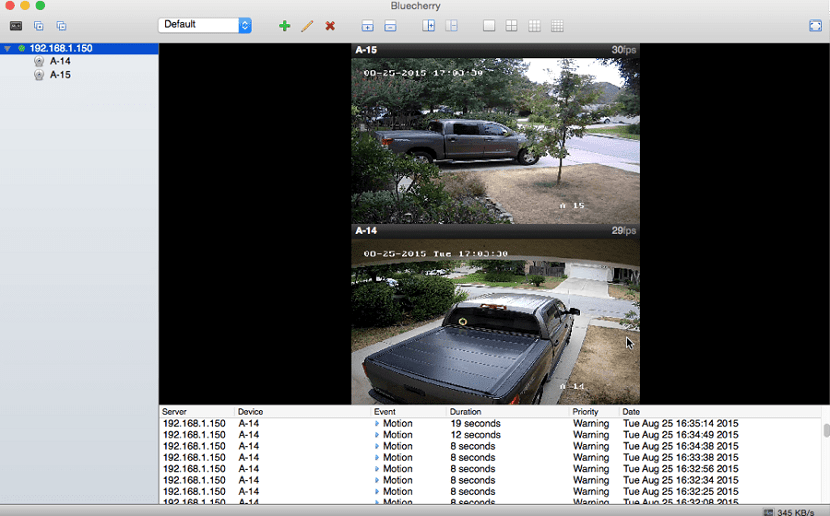
Como mencionei antes, este software também oferece um cliente que pode ser conectado ao servidor e com isso você pode ter o controle de suas câmeras a partir do seu computador ou Smartphone.
No caso de computadores Você pode baixar o cliente para Ubuntu e derivados com o seguinte comando:
wget http://downloads.bluecherrydvr.com/client/2.2.6/xenial/bluecherry-client_2.2.6-1_amd64.deb
Enquanto para aqueles que são Os usuários Debian devem baixar este pacote:
wget http://downloads.bluecherrydvr.com/client/2.2.6/jessie/bluecherry-client_2.2.6-1_amd64.deb
Feito o download eles devem executar o comando dpkg para instalar o pacote Bluecherry.
sudo dpkg -i bluecherry-client*.deb
Depois de instalar o pacote Bluecherry DEB, você pode notar alguns erros.
Esses erros são problemas de dependência que surgem porque o comando dpkg não pode obter as dependências corretas.
Para resolver esses erros, basta executar o seguinte comando:
sudo apt install -f
Finalmente, para o caso de Android eles devem ir para o seguinte link o para iOS o link é este.
Bom dia, gostaria de pedir que colocassem uma data nos artigos, pois é realmente muito chato não poder saber se o artigo é de ontem ou de 10 anos atrás, o que pode mudar completamente o panorama do que foi discutido .
You.-